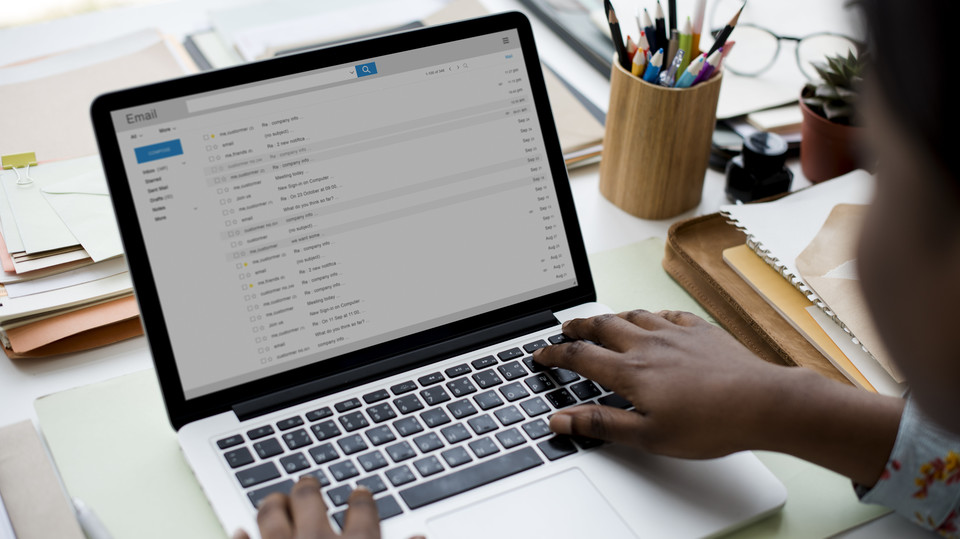
メールは絶えず時間を奪い取ろうとします。
私は毎日、朝一番でメールのチェックと返信を行いますが、結局その後も1日中スマホやパソコンで受信トレイをチェックし続けている自分に気がつきます。
先日、Fast Companyがこの問題に対処する少し変わった方法を紹介していました。「不在通知」を利用するというものです。
まずはメールチェックの時間を決める
メールに注意力を奪われたくないなら、メールをチェックする時間をあらかじめ決めておくのが得策です。
ただし、メールを送ってくる相手は、そのことを知りません。午後1時のメールチェックタイムを逃したので、次にあなたがメールを返信するのが午後4時半になることを、理解していないでしょう。
そこでFast Companyは、「不在通知」を活用することを提案しています。たとえば、次のような不在通知を設定しておきます。
ご連絡ありがとうございます。現在、大規模プロジェクトに集中的に取り組んでおります都合から、メールの確認、および返信は、勤務時間の始まりと終わりにのみ対応させていただいております。
申し訳ありませんが、急用の場合はお電話にてご連絡いただくようお願いします。メールの返信は、勤務終了時か、翌日の朝になることをご了承ください。
もっとも、こうした不在通知は、特に大きなプロジェクトに取り組んでいる間だけ利用するほうがよいかもしれません。
署名欄も有効に活用しよう
また、別のやり方として、Fast Companyはメールの署名欄にメールに返信できる時間や、オフィスにいる時間を載せておくことを提案しています。
どちらの方法もポイントは同じです。メールを送ってくる相手に、あなたがメールをチェック・返信できる時間を知らせることで、朝から晩までメールをチェックし続けなくても済むよにするということです。
あなたが勤務時間の終わりまでメールをチェックしないことが知られるようになれば、誰かから1日に何度もフォローアップのメールが送られてくることもなくなるでしょう(私はよくそれで煩わされています)。
また、あなたがそうすることで、周囲の人たちのメール体験も今より少し快適なものとなることでしょう。
あわせて読みたい
Image: Shutterstock.com
Emily Price - Lifehacker US[原文]
"応用" - Google ニュース
March 10, 2020 at 02:00PM
https://ift.tt/3cV9iYW
休暇中以外も便利に使える「不在通知」のメール応用術 - ライフハッカー[日本版]
"応用" - Google ニュース
https://ift.tt/2RdYJHB
Shoes Man Tutorial
Pos News Update
Meme Update
Korean Entertainment News
Japan News Update
No comments:
Post a Comment